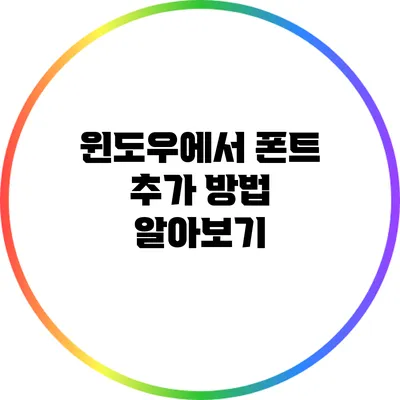윈도우에서 폰트 추가하는 방법 완벽 가이드
폰트는 디자인이나 문서작업에서 중요한 요소이지만, 내가 원하는 폰트가 윈도우에 기본으로 설치되어 있지 않으면 매우 불편하죠. 그래서 이번 글에서는 윈도우에서 폰트를 추가하는 다양한 방법을 쉽게 설명하려고 해요. 이렇게 하면 당신은 다양한 스타일로 문서를 꾸미고, 더 나아가 창의적인 작업을 할 수 있는 기회를 가질 수 있을 거예요.
✅ 프론트엔드 개발 역량을 향상시키는 비결을 알아보세요.
폰트 추가의 필요성
왜 폰트를 추가해야 할까요? 한정된 폰트만 사용하다 보면 창의성이 제한될 수 있고, 문서나 디자인 작업에서 자신만의 개성을 표현하기 어렵거든요. 또한, 특정한 폰트를 사용해야 할 업무가 있을 수도 있습니다.
✅ 무료 한글 폰트를 찾는 최적의 방법을 알아보세요.
폰트 다운로드 방법
먼저 폰트를 다운로드하는 쉽고 빠른 방법을 알아볼게요.
무료 폰트 웹사이트
- Google Fonts: 다양한 무료 폰트를 제공합니다. 웹에서도 쉽게 사용할 수 있도록 최적화되어 있어요.
- Dafont: 사용자들이 만든 폰트를 다운로드할 수 있는 사이트에요. 여기서는 다양한 스타일의 무료 폰트를 찾아볼 수 있죠.
- Font Squirrel: 무료 폰트와 상업적 이용이 가능한 폰트를 제공합니다.
이 외에도 수많은 폰트 사이트가 있으니 필요에 맞는 곳을 선택해 보세요.
유료 폰트 구입
특정한 상업용 폰트의 경우, 유료로 구입해야 할 수도 있어요. 또한, 디자인 작업을 하는 경우, 품질 높은 폰트를 구입하는 것이 중요하답니다.
| 사이트 | 내용 |
|---|---|
| Google Fonts | 무료 폰트 제공 |
| Dafont | 사용자 제작 무료 폰트 |
| Font Squirrel | 상업적 이용 가능 무료 폰트 |
| Adobe Fonts | 구독형 유료 폰트 서비스 |
✅ 윈도우에서 쉽게 폰트를 추가하는 방법을 알아보세요.
다운로드한 폰트 설치 방법
이제 다운로드한 폰트를 윈도우에 설치하는 방법을 알아보죠.
1. 폰트 파일 찾기
먼저, 다운로드한 폰트 파일을 찾으세요. 폰트 파일은 보통 .ttf 또는 .otf 형태로 저장되어 있어요.
2. 폰트 설치
- 방법 1: 폰트 파일을 더블 클릭하면 미리보기 창이 열려요. 여기서 “설치” 버튼을 클릭하면 쉽게 설치할 수 있죠.
- 방법 2: 폰트 파일을 복사한 후, C:\Windows\Fonts 폴더에 붙여 넣으면 자동으로 설치돼요.
3. 폰트 확인
설치 후, Word와 같은 프로그램에서 새로운 폰트를 사용할 수 있는지 확인해 보세요.
✅ PTouch DesignPrint에 적합한 무료 폰트를 찾아보세요.
폰트 관리하기
설치 후에는 폰트를 관리할 필요도 있어요. 사용하지 않는 폰트는 사용하는 프로그램의 속도를 저하시킬 수 있기 때문에 적절히 정리하는 것이 좋답니다.
폰트 삭제 방법
- C:\Windows\Fonts 경로로 이동합니다.
- 삭제하고 싶은 폰트를 클릭하고 Delete 키를 눌러 삭제하세요.
폰트 미리보기
새로운 폰트를 설치한 후에는 폰트 미리보기 기능을 사용해 쉽게 편집할 수 있어요. 디자인 프로그램에서는 주로 폰트 미리보기 기능이 내장되어 있으니 확인해 보세요.
결론
윈도우에 원하는 폰트를 추가하는 것은 어렵지 않아요. 위에서 설명한 단계들을 통해 당신은 손쉽게 여러 폰트를 설치하고 활용할 수 있을 거예요. 이제 다양한 스타일의 문서를 만들고, 당신의 창의성을 마음껏 표현해 보세요!
제공한 자료를 바탕으로 다양한 폰트를 활용하며 새로운 디자인에 도전해 보세요. 필요한 폰트를 추가하는데 주저하지 마시고, 자신만의 독특한 스타일을 만들어 나가길 응원할게요!
자주 묻는 질문 Q&A
Q1: 윈도우에 폰트를 추가해야 하는 이유는 무엇인가요?
A1: 폰트를 추가하면 창의성을 표현하고, 업무나 디자인 작업에서 자신만의 개성을 나타낼 수 있기 때문입니다.
Q2: 무료로 폰트를 다운로드할 수 있는 사이트는 어떤 것들이 있나요?
A2: Google Fonts, Dafont, Font Squirrel 등이 있으며, 다양한 무료 폰트를 제공합니다.
Q3: 다운로드한 폰트를 윈도우에 어떻게 설치하나요?
A3: 폰트 파일을 더블 클릭해 “설치” 버튼을 클릭하거나, C:\Windows\Fonts 폴더에 복사하여 붙여 넣으면 자동으로 설치됩니다.